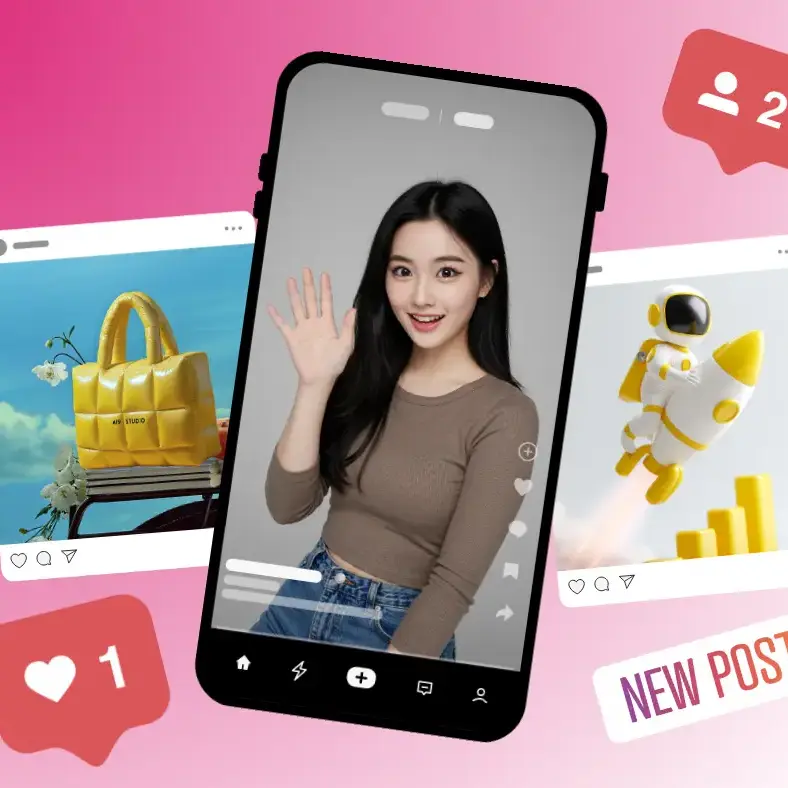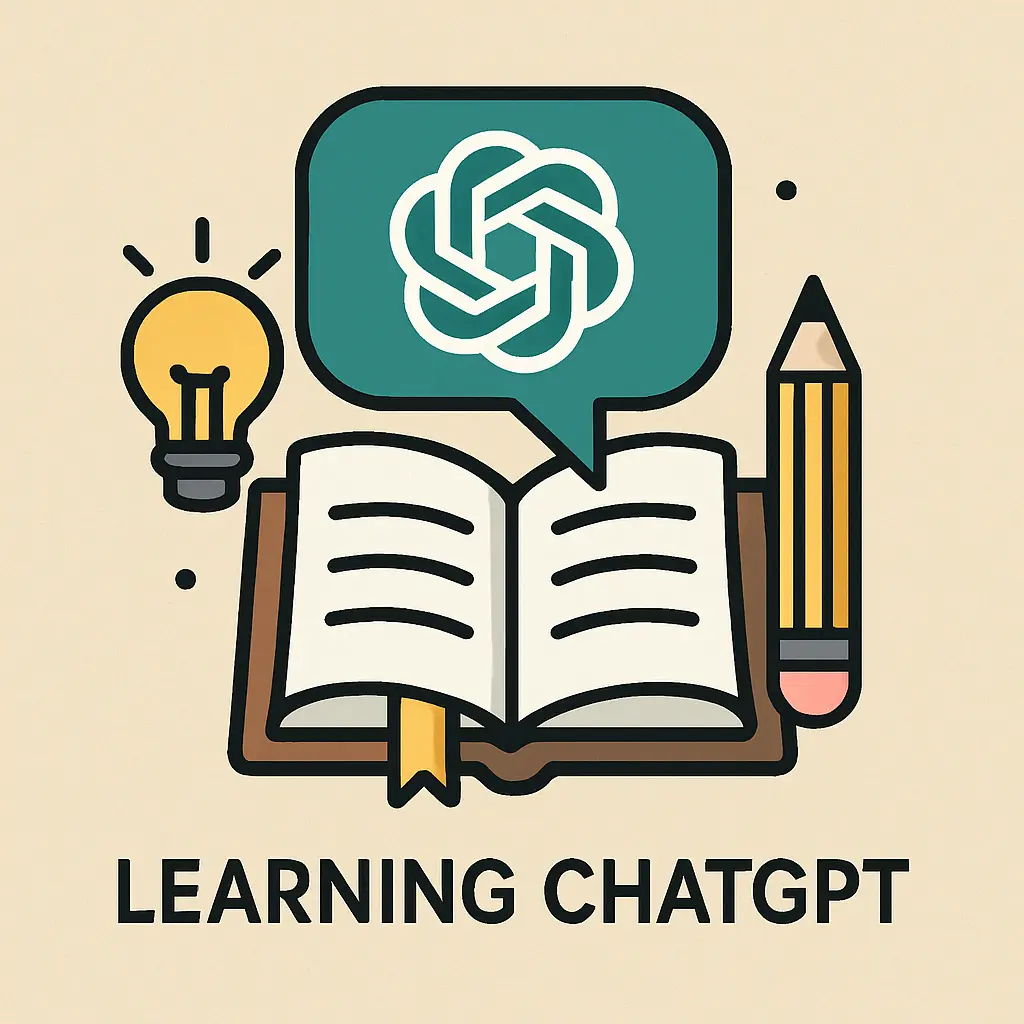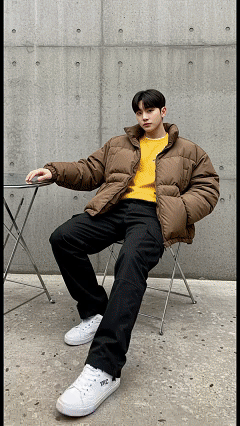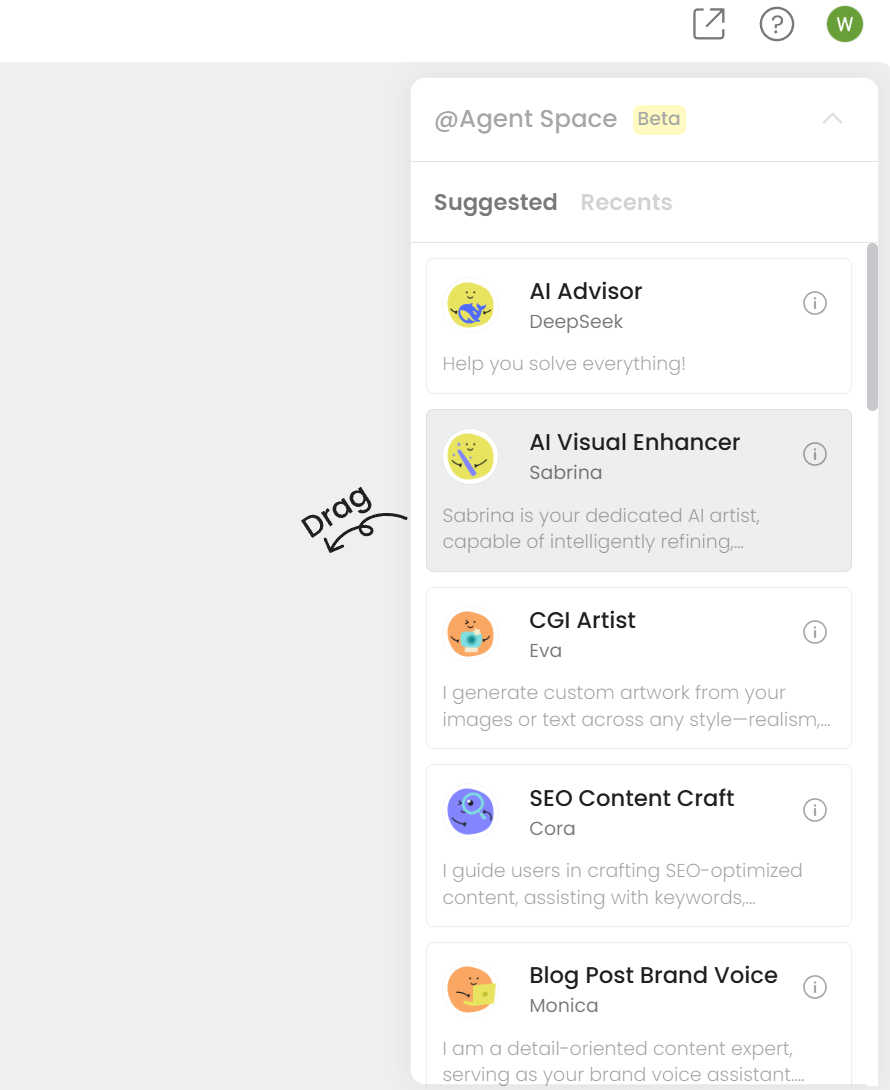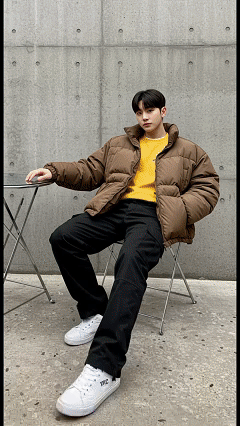我們的服務
AI筆記神器Kuse.ai
今天,我們要介紹一款真正改變遊戲規則的工具——Kuse.ai,一個以無限畫布為核心的AI筆記平台,結合多媒體整合與智能協作,幫助你從專案管理到創意發想無往不利!這篇教學文章將帶你深入了解Kuse.ai的功能、使用方法,以及如何利用它打造高效工作流,讓你的AI筆記成為職場與學習的秘密武器。
官網:
Kuse.ai
文章內容:
Kuse.ai的核心功能
Kuse.ai教學
Kuse.ai與其他AI筆記工具的比較
Kuse.ai的價格與使用建議
訂閱Youtube 看更多
為什麼需要AI筆記工具?
在資訊爆炸的時代,筆記不再只是簡單的文字記錄。從會議紀錄到研究資料,從創意發想到專案規劃,我們需要一個能整合多種格式、提供智能建議的工具。傳統筆記工具如Evernote或Notion雖然好用,但往往缺乏AI的即時分析與視覺化能力。而Kuse.ai的出現,完美解決了這些痛點:
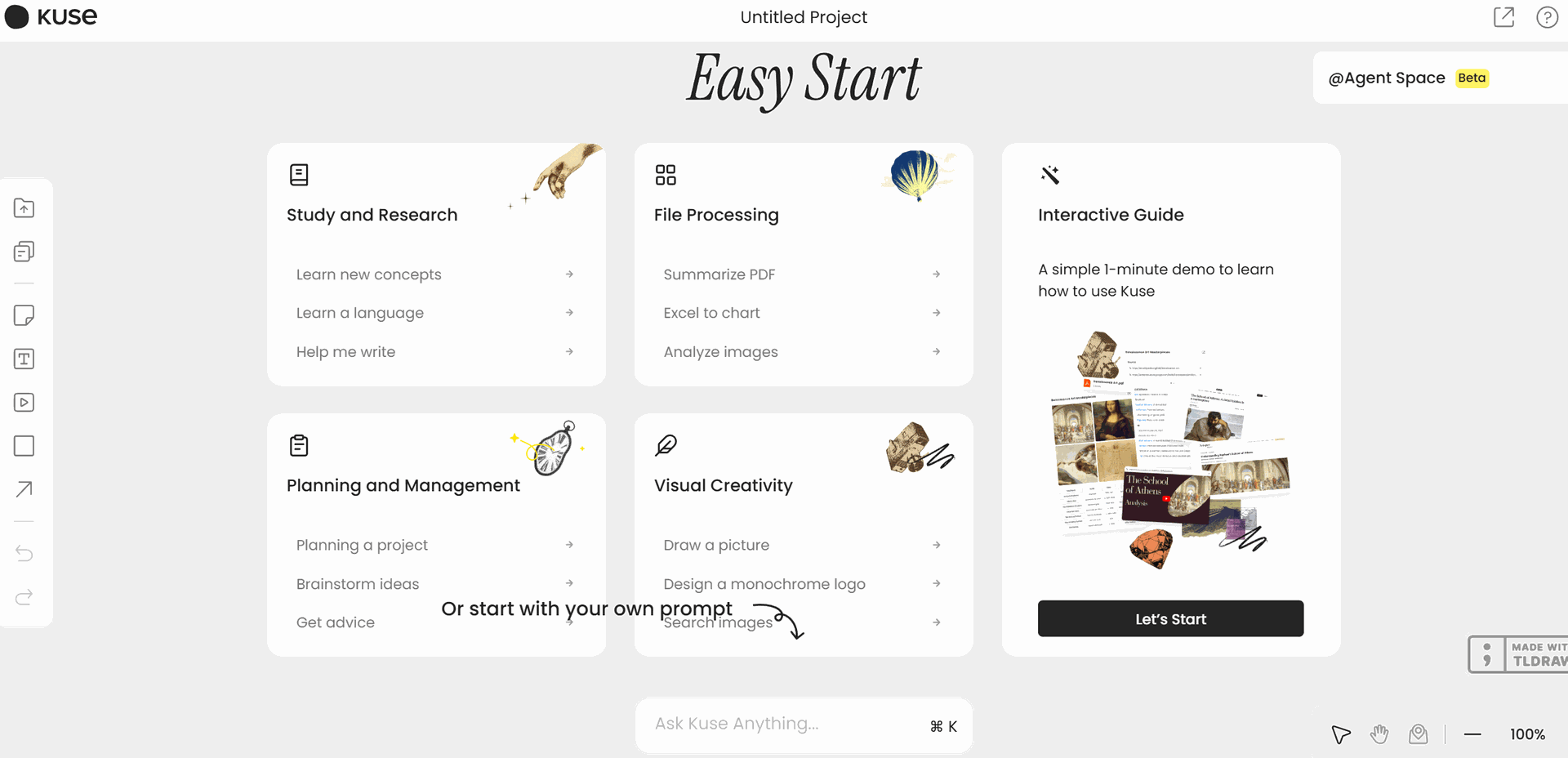
- 視覺化無限畫布:像白板一樣自由排列資訊,清晰呈現思路。
- AI智能助手:自動總結、生成內容,提供個人化建議。
- 多媒體整合:支援文字、圖片、PDF、YouTube影片等多種格式。
- 即時協作:團隊可以在同一畫布上腦力激盪,效率翻倍。
無論你是學生、自由工作者、行銷人員還是企業管理者,Kuse.ai都能讓你的AI筆記成為提升工作效率的神器。以下,我們將詳細介紹Kuse.ai的功能,並提供實用教學,幫助你快速上手!
2025更新 AI 工具表
Kuse.ai的核心功能:AI筆記的革命
Kuse.ai以其直覺化介面和強大AI功能脫穎而出。以下是它的核心特色,讓你明白為什麼它被譽為AI筆記的頂尖選擇:
1. 無限畫布,釋放創意
Kuse.ai提供一個無邊界的視覺化工作空間,讓你像在白板上般自由拖曳、排列內容。無論是專案時間軸、思維導圖還是學習筆記,你都可以輕鬆組織,告別線性筆記的限制。例如,一位UI/UX設計師可以用Kuse.ai整理設計靈感,將圖片、色彩搭配和競品分析拖曳到畫布上,AI還會根據素材推薦視覺風格!
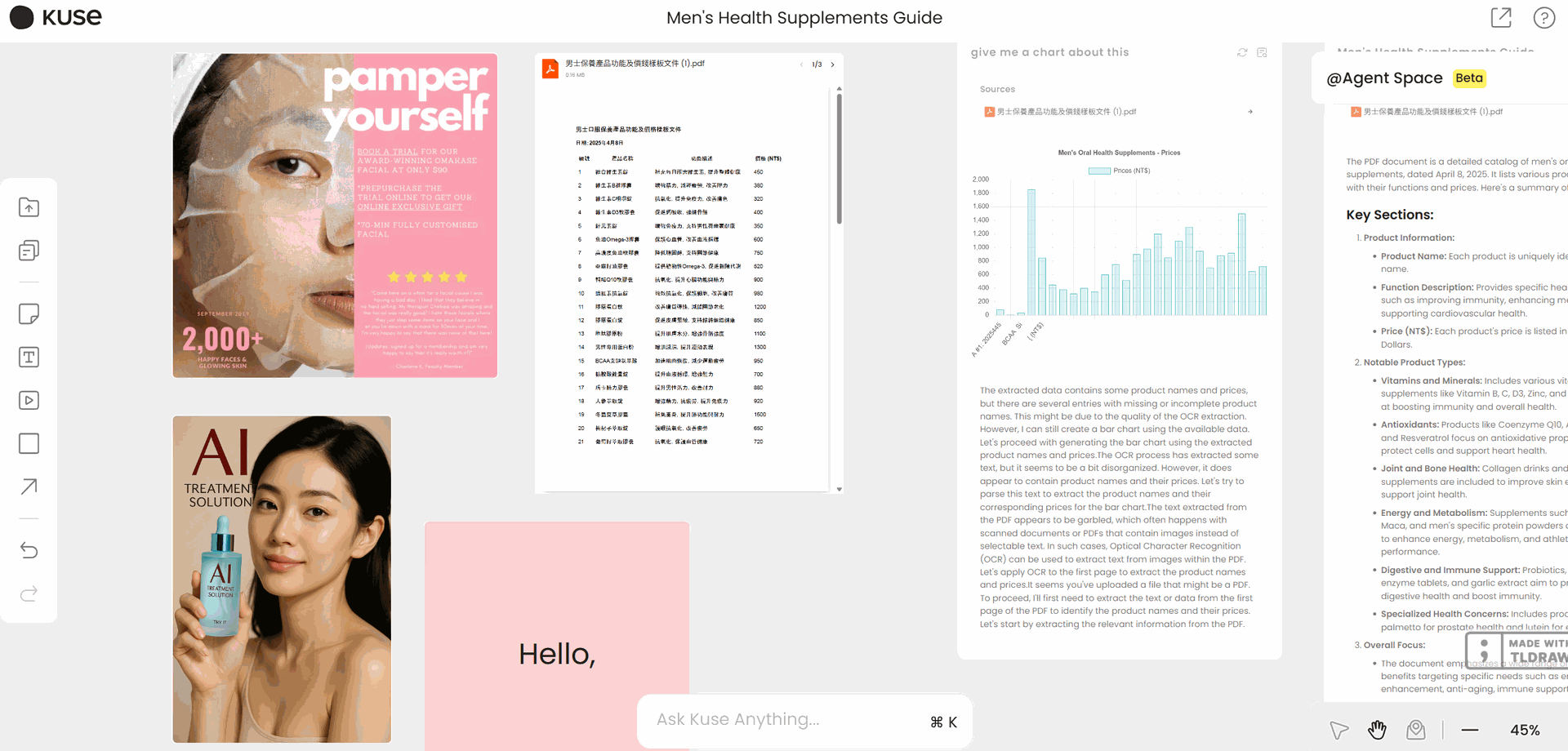
2. AI智能助手,提升效率
Kuse.ai內建AI助手,能根據你的輸入即時提供建議、總結內容,甚至生成完整計畫表。例如,輸入一份研究報告,AI可以快速提取重點並生成摘要,省下數小時的手動整理時間。更棒的是,AI會根據你的工作習慣提供個人化建議,讓AI筆記更貼合需求。
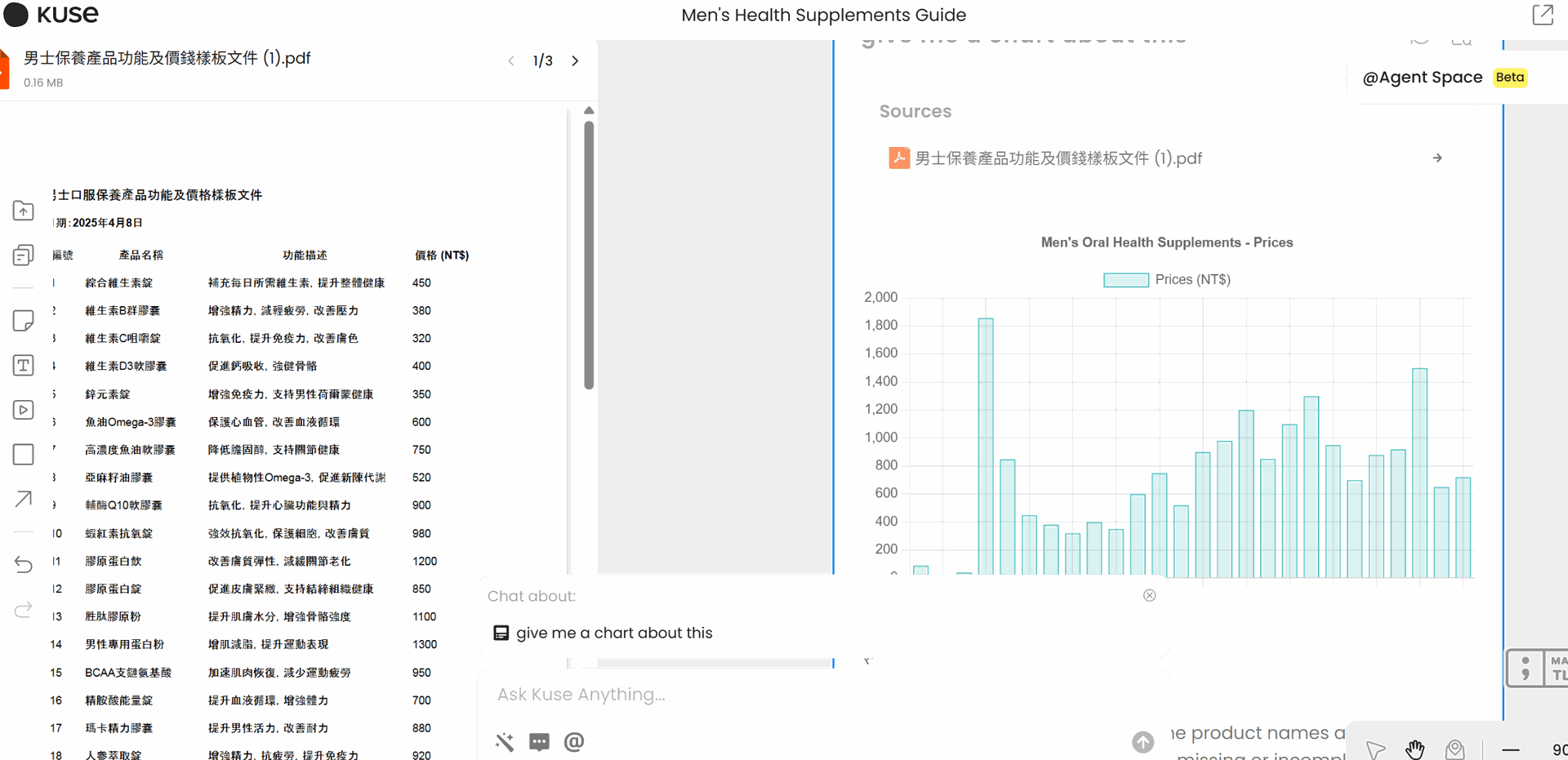
3. 多媒體整合,打破格式限制
不像傳統筆記工具只支援文字,Kuse.ai能處理PDF、圖片、YouTube影片、超連結等多種格式。例如,你可以上傳一份PDF論文和相關YouTube講座,AI會整合這些內容,回答你的問題或生成互動式學習筆記。這對於學生或研究人員來說,簡直是AI筆記的夢幻功能!
4. 即時協作,團隊效率加倍
Kuse.ai支援團隊在同一畫布上實時協作,適合行銷團隊規劃活動或設計師進行創意發想。例如,一個科技新創團隊曾用Kuse.ai收集市場趨勢、分析競品,並讓AI生成行銷文案,最終整理出清晰的行動方案。這種協作方式讓AI筆記成為團隊創新的催化劑。
5. 自動化與透明引用
Kuse.ai的AI回應不僅快速,還提供透明的資料來源引用,避免誤信錯誤資訊。對於需要高可信度的專業人士,這是AI筆記工具的重大優勢。
Kuse.ai教學:五步打造高效AI筆記
現在,讓我們一步步學習如何使用Kuse.ai,將AI筆記融入你的工作與學習流程。以下教學簡單易懂,適合新手與進階用戶!
步驟1:註冊與建立專案
- 前往Kuse.ai官方網站或app.kuse.ai。
- 使用Email或Google帳號註冊登錄(免費版支援3個可編輯專案)。
- 點選「New Project」建立新專案,命名如「行銷計畫」或「論文筆記」。
- 在「Space」區域創建文件夾,管理多個專案,保持井然有序。
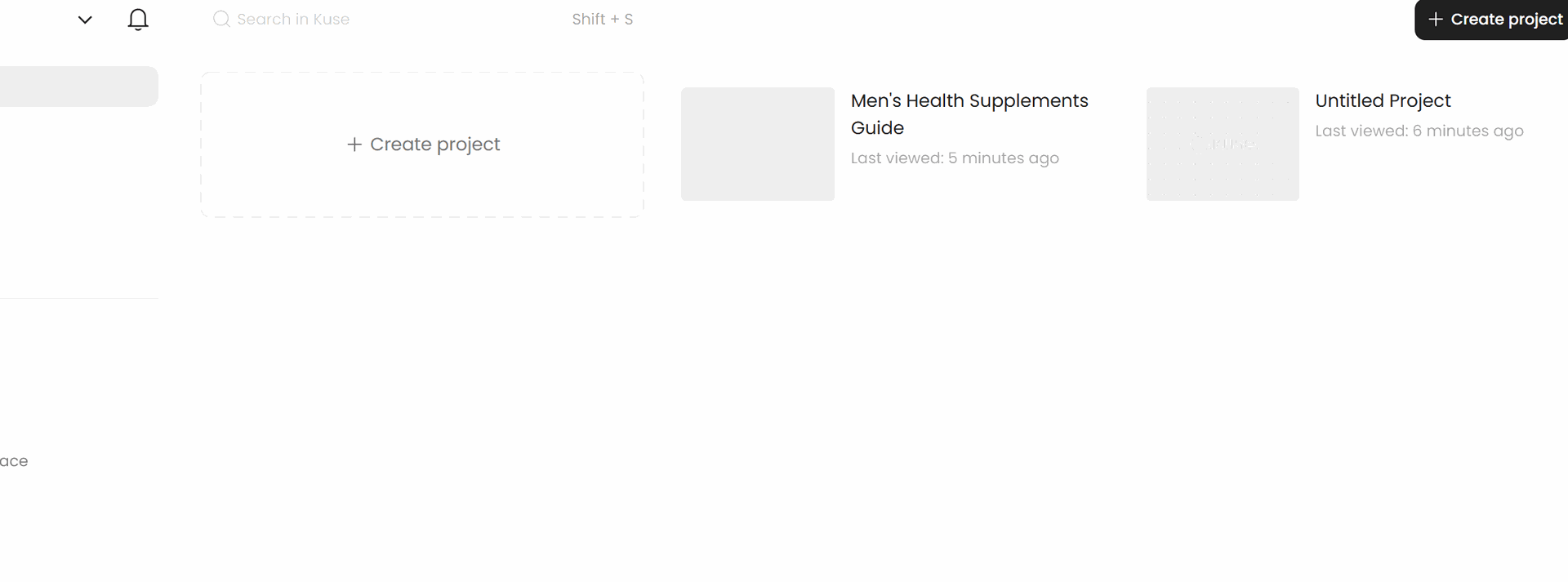
小技巧:免費版每天提供10點數,每使用一次AI功能或上傳內容消耗1點。善用點數,優先處理關鍵任務!
步驟2:匯入多媒體內容
- 打開畫布,點選左側工具列,選擇上傳PDF、圖片、文字或YouTube連結。
- 直接在畫布空白處貼上網址,AI會自動分析內容。
- 例如,上傳一份市場報告PDF和一支競品分析影片,拖曳到畫布上,整理出視覺化結構。
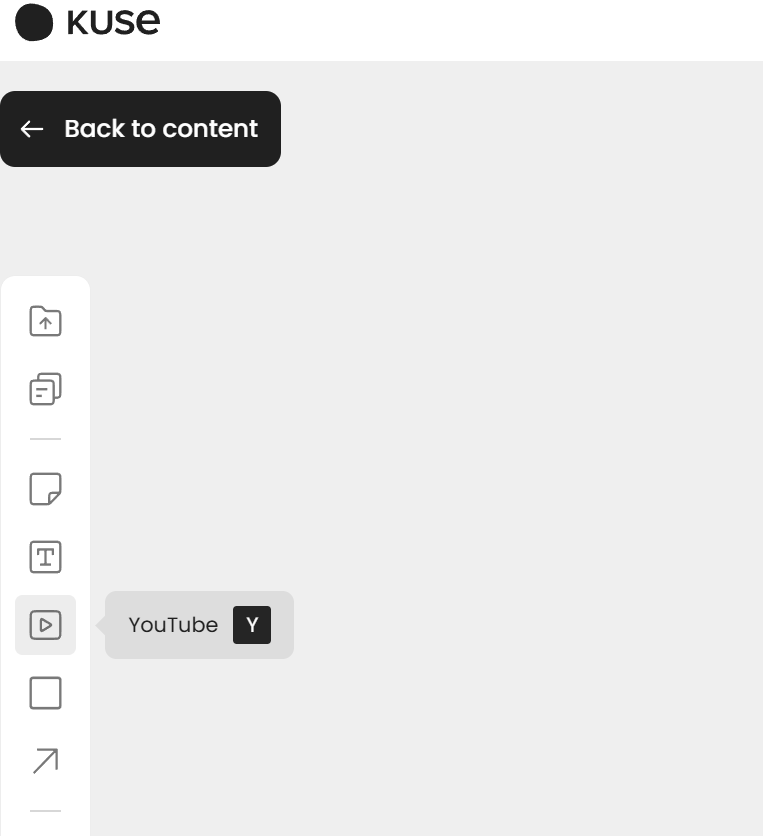
實際案例:一位醫學生上傳課程講義和YouTube教學影片,AI幫他生成測驗題目並解釋複雜概念,大幅提升學習效率。
步驟3:與AI互動,生成筆記
- 在畫布底部使用聊天機器人,輸入問題如「總結這份PDF的關鍵點」或「生成行銷文案建議」。
- AI會在畫布上生成回應,與相關內容自動關聯,方便查看。
- 點擊回應繼續提問,例如「用簡單語言解釋這段內容」,深入挖掘資訊。
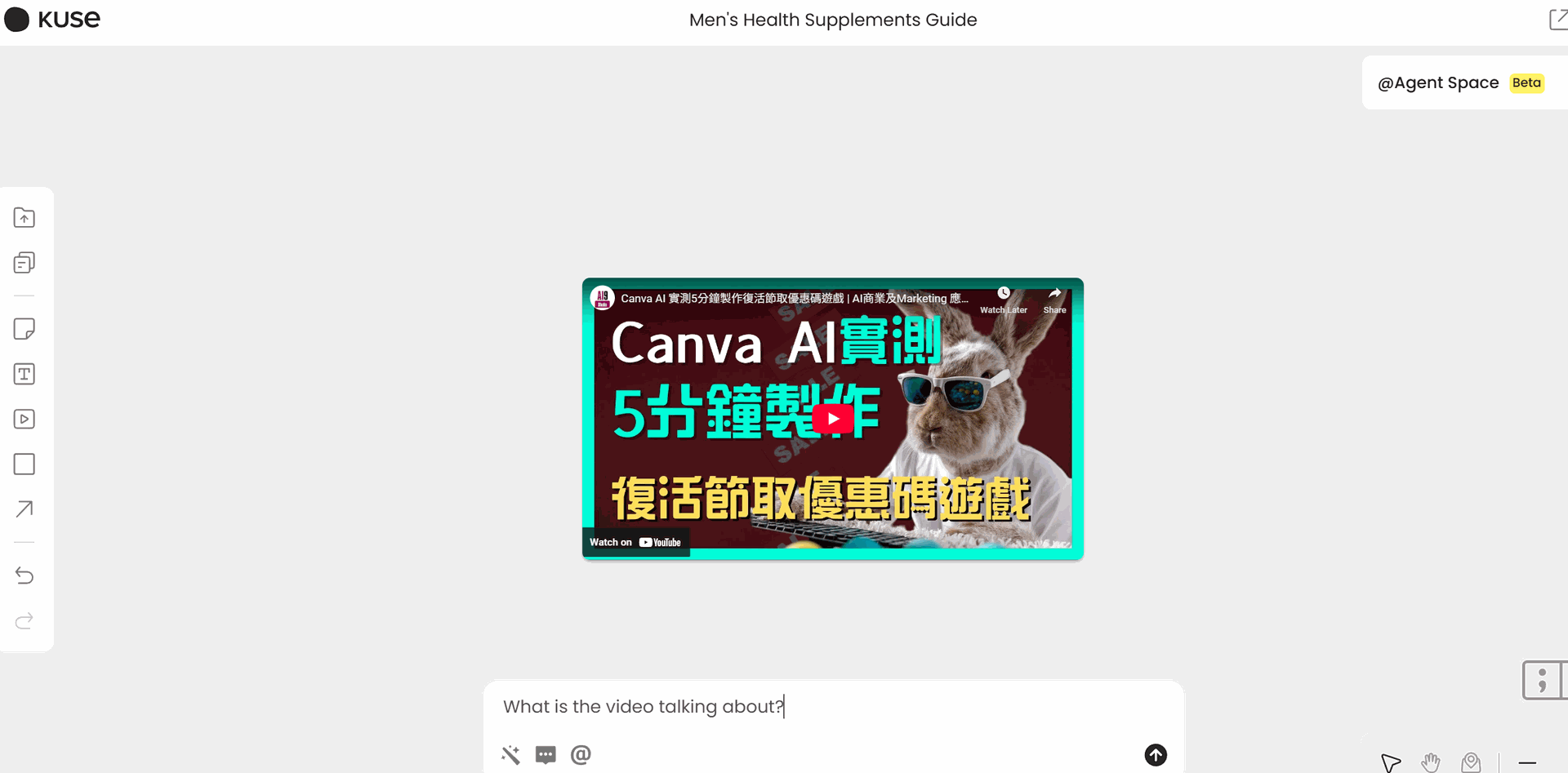
小技巧:具體的問題能獲得更精準的AI回應,例如「用100字總結這段影片」比「總結影片」效果更好。
步驟4:視覺化整理與協作
- 拖曳AI回應、圖片或筆記到畫布不同區域,創建思維導圖或時間軸。
- 使用畫布工具(如箭頭、文字框)標註重點,增強視覺效果。
- 邀請團隊成員加入畫布,實時協作。例如,行銷團隊可以在畫布上討論文案,AI即時提供改進建議。
實際案例:某大學教授用Kuse.ai製作互動式簡報,將AI生成的學習重點與學生提問整合,打造生動課堂。
步驟5:儲存與匯出
- 畫布內容自動儲存至雲端,支援跨裝置存取。
- 將畫布匯出為PDF、圖片或文字,用於報告或簡報。
- 在「Library」區域收藏重要內容,方便日後參考。
Follow IG 看更多即時更新 : Instagram
AI agent 功能:
AI Agent 分析多媒體輸入(文字、PDF、圖片、影片),生成總結、比較表或思維導圖,幫你快速整理資料。例如,研究人員上傳論文,AI Agent 提取重點並生成大綱。
Kuse.ai與其他AI筆記工具的比較
市場上有多款AI筆記工具,如Google的NotebookLM和Heptabase。Kuse.ai有何獨特之處?以下是簡單比較:
特點 | Kuse.ai | NotebookLM | Heptabase |
主要功能 | 畫布式AI互動、多媒體整合 | 文件/影片摘要、Podcast生成 | 卡片式筆記、知識管理 |
適用場景 | 創意發想、短期專案、快速學習 | 長篇內容分析、學術研究 | 長期知識管理、複雜專案 |
介面自由度 | 高(無限畫布) | 中(文件導向) | 高(卡片式結構) |
資料安全性 | 雲端儲存,需注意服務穩定性 | Google生態系,較穩定 | 本地備份,安全性高 |
價格 | 免費版(每天10點數)/付費版約NT$980/月 | 免費 | 付費訂閱制 |
Kuse.ai的優勢:其畫布式介面提供極高自由度,適合需要快速整合多媒體資料的用戶。相比NotebookLM,Kuse.ai在創意發想和短期專案中更靈活;相比Heptabase,它更適合快速學習新領域,而非長期知識管理。
實際應用場景:Kuse.ai如何改變工作與學習
Kuse.ai的靈活性使其適用於多種場景。以下是三個真實案例,展示AI筆記如何提升效率:
1. 行銷專案規劃
一位行銷經理使用Kuse.ai規劃新品發布活動:
- 上傳市場調研報告和競品YouTube廣告。
- AI生成文案建議和活動時間軸,放置於畫布。
- 團隊在畫布上實時討論,拖曳內容調整策略。
- 最終匯出視覺化計畫,提交給主管,獲得高度評價。
成果:節省50%整理時間,決策效率提升30%。
2. 學術研究與學習
一名大學生準備論文:
- 上傳10篇參考文獻PDF和相關講座影片。
- AI提取每篇論文重點,生成結構化筆記。
- 在畫布上整理文獻關係圖,快速形成論文大綱。
- AI生成測驗題目,幫助複習關鍵概念。
成果:研究準備時間從兩週縮短至三天,論文架構更清晰。
3. UI/UX設計靈感
一位設計師整理新專案靈感:
- 上傳競品截圖、色彩靈感圖片和設計文章。
- AI根據素材推薦視覺風格,生成設計建議。
- 在畫布上排列靈感板,與客戶分享並實時修改。
成果:設計流程加速20%,客戶滿意度大幅提升。
Kuse.ai的價格與使用建議
根據最新資訊,Kuse.ai提供免費版與付費版:
- 免費版:支援3個可編輯專案,每天10點數(每次AI功能或上傳消耗1點)。
- 付費版:約NT$980/月(約USD30),提供無限專案和更高點數額度。
使用建議:
- 新手:從免費版開始,熟悉畫布操作和AI功能,優先用於高價值任務。
- 專業用戶:若需頻繁使用多媒體整合或團隊協作,付費版更划算。
- 注意事項:Kuse.ai資料儲存於雲端,建議定期備份重要內容,並審閱隱私條款,確保資料安全。
進階技巧:讓Kuse.ai發揮最大潛力
想讓AI筆記更上一層樓?試試以下進階技巧:
- 精準提問:使用具體指令,如「用50字總結這段影片並列出3個關鍵詞」,提高AI回應品質。
- 視覺化結構:利用畫布創建複雜思維導圖,例如將專案分為「研究」「執行」「評估」三區。
- 批量處理:一次上傳多份文件,讓AI同時分析,適合大規模研究。
- 結合其他工具:將Kuse.ai生成的筆記匯入Notion或Heptabase,實現長期管理。
結語:用Kuse.ai打造你的AI筆記時代
Kuse.ai不僅是一款AI筆記工具,更是一個改變工作與學習方式的生產力神器。其無限畫布、多媒體整合和智能AI助手,讓你從繁瑣的資料整理中解放,專注於創意與策略。無論你是需要快速學習、規劃專案,還是與團隊協作,Kuse.ai都能成為你的得力助手。